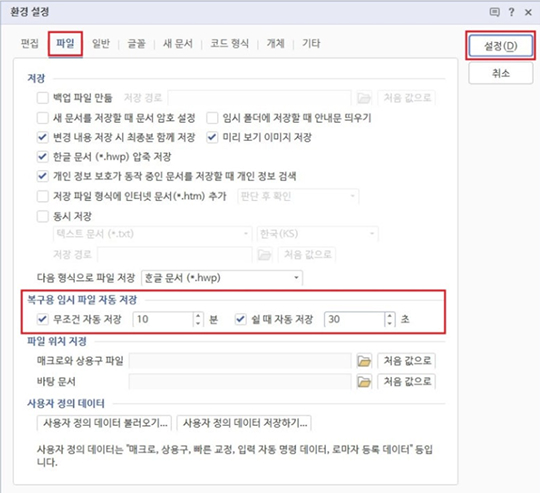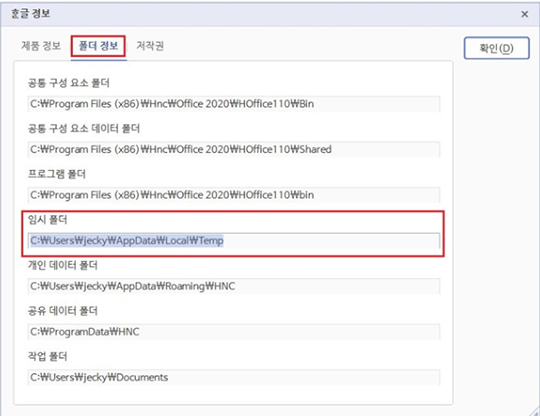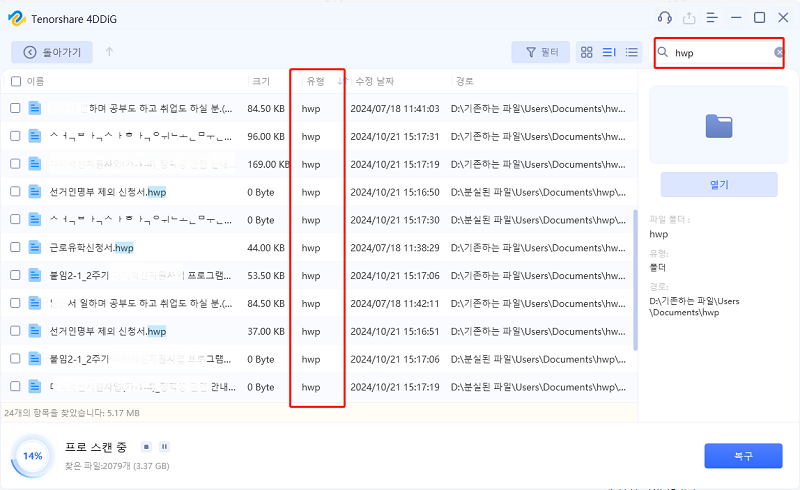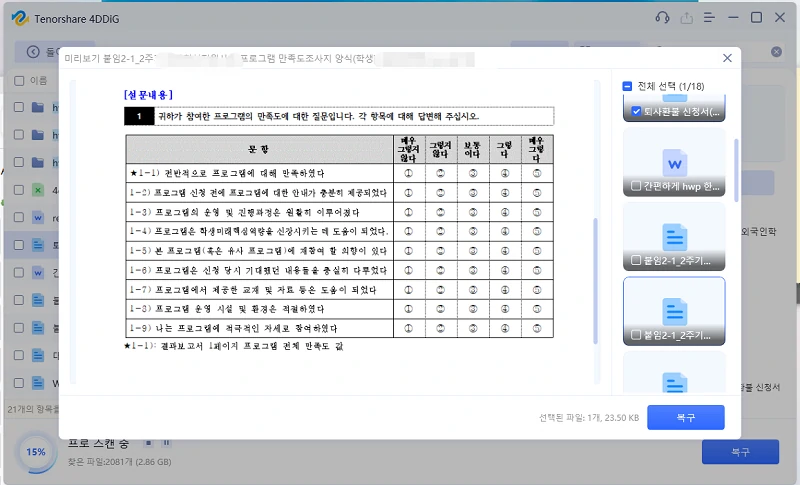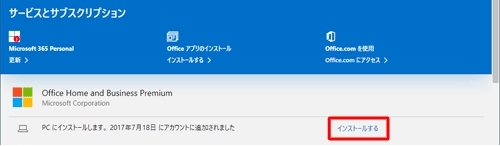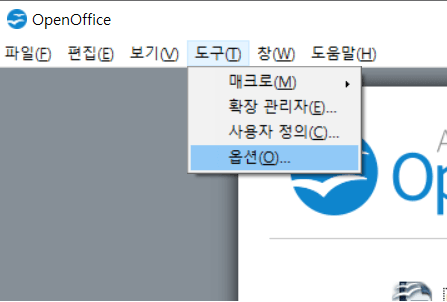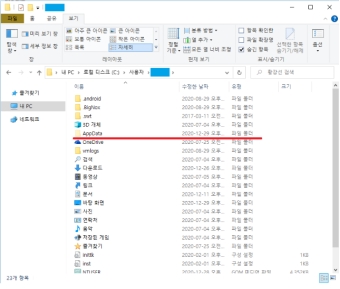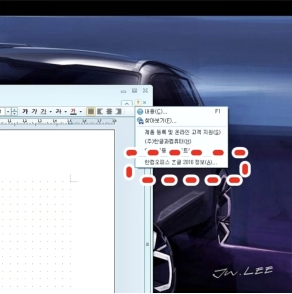한글 프로그램을 쓰다 보면 작업물이 갑자기 날아가는 경험을 한 번쯤 하게 됩니다. 몇 시간 동안 열심히 작업한 문서가 순식간에 사라지면 정말 막막하죠.
다행히 한글에는 한글 자동 저장 기능이 있어서, 이런 상황에서도 작업을 되살릴 수 있습니다. 이번 글에서는 자동 저장 기능을 설정하는 방법과 한글 자동 저장 위치를 찾는 법을 알려드리겠습니다. 또한 자동 저장이 안 됐을 때 파일을 복구하는 방법도 함께 소개해 드릴게요.
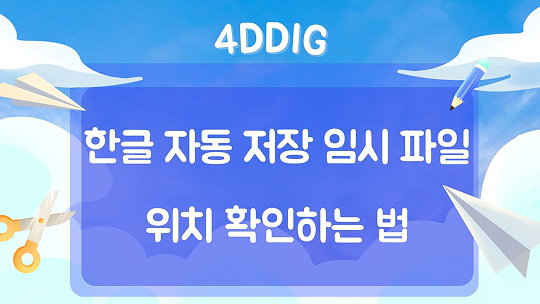
파트1: 한글 자동 저장 기능이 왜 필요한가요?
한글 자동 저장 기능은 사용자에게 중요한 데이터 보호 수단을 제공합니다. 작업 도중 컴퓨터가 갑자기 충돌하거나 전원이 꺼지는 경우, 이 기능이 활성화되어 있으면 문서가 손실되지 않고 안전하게 보존될 수 있습니다. 이 기능은 주기적으로 문서의 임시 파일을 자동으로 저장해두어, 프로그램이 갑자기 종료되더라도 이전 작업을 복구할 수 있는 가능성을 제공합니다.
또한 사용자가 실수로 저장하지 않고 파일을 닫아버리는 상황에서도 자동 저장 된 임시 파일을 통해 중요한 작업을 복구할 수 있습니다. 따라서 한글 자동 저장 기능은 갑작스러운 상황에서 데이터를 보존하여 작업의 연속성을 유지하고, 사용자의 소중한 시간을 낭비하지 않도록 돕는 역할을 합니다.
그렇다면 이 기능은 어떻게 설정할까요? 다음 파트에서 자세히 알아보겠습니다.
파트2: 한글 자동 저장 기능 설정 및 해제하는 방법
한글 자동 저장 기능 설정하는 방법
한글에서 자동 저장 기능을 설정하는 방법은 간단합니다.
한글 프로그램을 엽니다.
상단 메뉴에서 "파일"을 클릭합니다.
"복구용 임시 파일 자동 저장"을 선택합니다.
"자동 저장 설정"에서 원하는 저장 주기를 선택합니다.

한글 자동 저장 기능 끄는 법
반대로 자동 저장 을 비활성화하고자 한다면, 동일한 메뉴에서 자동 저장 옵션의 체크 박스를 해제하면 됩니다. 자동 저장 기능의 활용 여부는 상황에 따라 선택하시면 됩니다.
이제 자동 저장 설정을 마쳤으니, 실제로 저장된 임시 파일이 어디 있는지 알아볼 차례입니다.
파트3: 한글 자동 저장 위치 찾는 법
3.1 한글 임시 파일이란? 보통 무슨 파일 형식으로 저장되나요?
한글 임시 파일은 작업 중 자동으로 생성되는 임시 저장 파일입니다. 주로 .asv 형식으로 저장되며, 실수로 파일이 닫혔거나 예상치 못한 오류가 발생했을 때 복구할 수 있는 임시 데이터입니다.
3.2 한글 자동 저장 위치 확인하는 법
한글 자동 저장 위치는 기본적으로 아래 경로에 있습니다:
C:\Users\사용자명\AppData\Local\Temp
하지만 사용자가 따로 경로를 바꿨을 수도 있으니, 정확한 위치는 한글 프로그램에서 직접 확인하는 게 좋습니다.
한글 프로그램을 엽니다.
오른쪽 상단의 [?] 버튼을 클릭합니다.
"한글 정보(A)"를 선택합니다.
"폴더 정보"에서 "임시 풀더" 항목을 확인합니다.

여기 나오는 경로가 바로 한글 자동 저장 위치입니다. 이 폴더로 가면 .asv 파일을 찾을 수 있어요.
그런데 만약 임시 파일도 없거나, 자동 저장이 안 됐다면 어떻게 해야 할까요? 이럴 때는 전문 복구 프로그램을 써야 합니다.
파트4: 한글 파일이 저장 안 됐을 때 복구하는 방법
한글 파일이 저장되지 않았을 때 데이터를 복구하려면 4DDiG 데이터 복구 프로그램와 같은 믿을 수 있는 복구 프로그램을 사용하시면 됩니다. 이 프로그램은 삭제되었거나 손상된 파일을 간편하게 복구할 수 있는 도구로, 한글 파일뿐 아니라 다양한 파일 형식을 지원합니다. 4DDiG 데이터 복구 프로그램을 사용하여 실수로 삭제된 파일이나 예상치 못한 문제로 손상된 파일을 스캔하고 복구하여 손실된 데이터를 되찾을 수 있습니다.
4DDiG 주요 기능
- 간편한 사용:복잡한 설정 없이 바로 사용할 수 있습니다.
- 다양한 파일 지원: 한글(.hwp), 워드, 엑셀, 사진, 동영상 등 대부분의 파일을 복구합니다.
- 미리보기 기능: 복구 전에 파일 내용을 확인할 수 있어서, 필요한 파일만 골라 복구할 수 있습니다.
- 안전한 복구: 기존 데이터를 덮어쓰지 않아서 안심하고 쓸 수 있습니다.
4DDiG로 한글 파일 복구하는 방법
-
프로그램 다운로드 및 파티션 연결
먼저 4DDiG 데이터 복구 프로그램을 컴퓨터에 다운로드하여 실행을 합니다. 한글 파일이 저장되었던 위치를 컴퓨터와 연결합니다.
-
한글 파일 스캔
연결 후 한글 파일이 분실되는 파티션을 선택하여 스캔 을 클릭하여 프로세스를 시작합니다. 여기서 파일 유형을 선택할 수 있으면 문서 유형만 선택하면 신속하게 해당 유형의 파일들이 스캔됩니다.
-
미리보기 및 복구
스캔이 완료되면 복구하려는 한글 파일을 미리볼 수 있습니다. 파일을 선택하고 " 복구 "를 클릭하여 컴퓨터의 안전한 위치에 저장하면 한글 파일이 성공적으로 복구됩니다.

원래 저장 위치에 저장하면 데이터가 덮어쓰일 수 있으니까 원래 저장 위치를 지정하지 마세요.
자주 묻는 질문
한글 자동 저장 파일(.asv)을 어떻게 여나요?
.asv 파일은 한글 프로그램으로 직접 열 수 있습니다. 파일을 더블클릭하거나, 한글에서 "파일 열기"로 해당 파일을 선택하면 됩니다.
자동 저장 간격은 얼마로 설정하는 게 좋나요?
보통 5분에서 10분 사이를 추천드립니다. 중요한 문서를 작업할 때는 5분, 일반적인 작업에는 10분이 적당해요.
임시 파일 폴더에 .asv 파일이 없으면 어떻게 하나요?
자동 저장이 꺼져 있었거나, 임시 파일이 삭제됐을 수 있습니다. 이 경우 4DDiG 같은 복구 프로그램을 사용해서 삭제된 파일을 되살려야 합니다.
마무리
한글 자동 저장 기능은 중요한 문서를 갑작스러운 상황에서 지켜주는 필수 기능입니다. 이 기능을 켜두고 한글 자동 저장 위치를 미리 알아두면, 문서가 날아갔을 때 당황하지 않고 바로 복구할 수 있어요.
만약 임시 파일도 없고 원본도 사라졌다면,4DDiG 데이터 복구 프로그램을 써보세요. 삭제된 한글 파일을 되살리는 데 큰 도움이 됩니다.
소중한 작업물을 잃지 않으려면, 자동 저장 설정과 복구 방법을 꼭 기억해 두세요.
 챗GPT
챗GPT
 퍼플렉시티
퍼플렉시티
 구글 AI 모드
구글 AI 모드
 그록
그록